一键搞定财务管理琐事,记账软件的高级设置功能解析,在线快速添加和修改账目明细,轻松解决个人记账与家庭记账难题
- 更新日期:2025-06-26
- 查看次数:18
你是否还在为琐碎的日常开支而手忙脚乱?或因为家庭账目混杂而难以规划预算?晨曦记账本作为一款专为国人设计的智能财务管理工具,拥有多种核心功能,让个人与家庭记账从此清晰可控。本文将带你解锁它的高效用法,5分钟即可上手
素材与工具
一台win系统的电脑
晨曦记账本软件
操作步骤
1.在电脑上启动晨曦记账本软件,进入主界面后,点击功能栏中的“高级设置”按钮,进入设置界面。
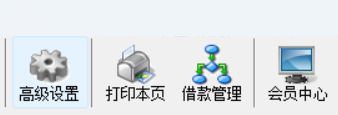
2.在高级设置窗口中,找到“表格行数”选项,根据实际需求设置合适的行数(如30或35行)。合理设置行数可平衡录入效率与界面清晰度,避免因行数过少导致频繁翻页或过多造成界面拥挤。

3.在高级设置窗口中选择“着色方式”,可设置为“支出着色”或“收入着色”,通过颜色区分收支类型。例如将支出项背景设为红色,收入项设为绿色,便于快速识别账目性质。
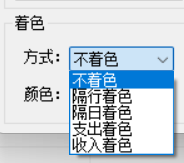
4.在“背景”选项中选择表格底色,在“文字”选项中设置字体颜色。建议选择高对比度配色方案(如深色文字配浅色背景),确保在不同光照环境下均可清晰阅读账目数据。
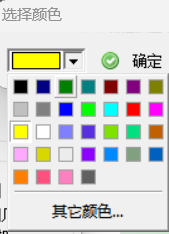
5.完成所有自定义设置后,点击“保存设置”按钮确认生效。未保存的设置将不会应用到后续操作中,此步骤是确保自定义配置生效的关键。
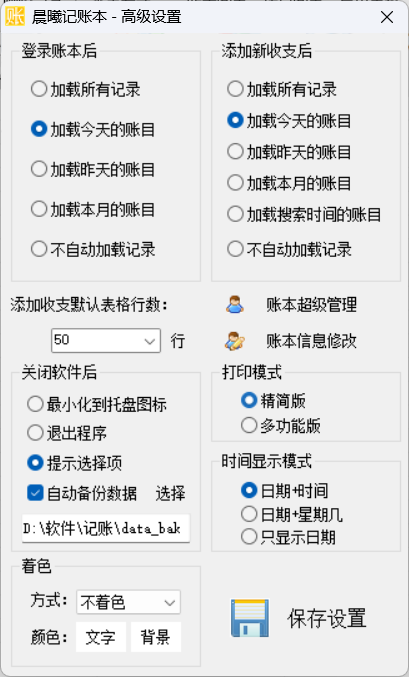
6.返回主界面点击“添加收支”按钮,在弹出窗口中依次填写时间、类别、金额、账户等必要信息。支持批量录入多条记录,每条记录占一行,录入完成后点击“确定添加”保存。
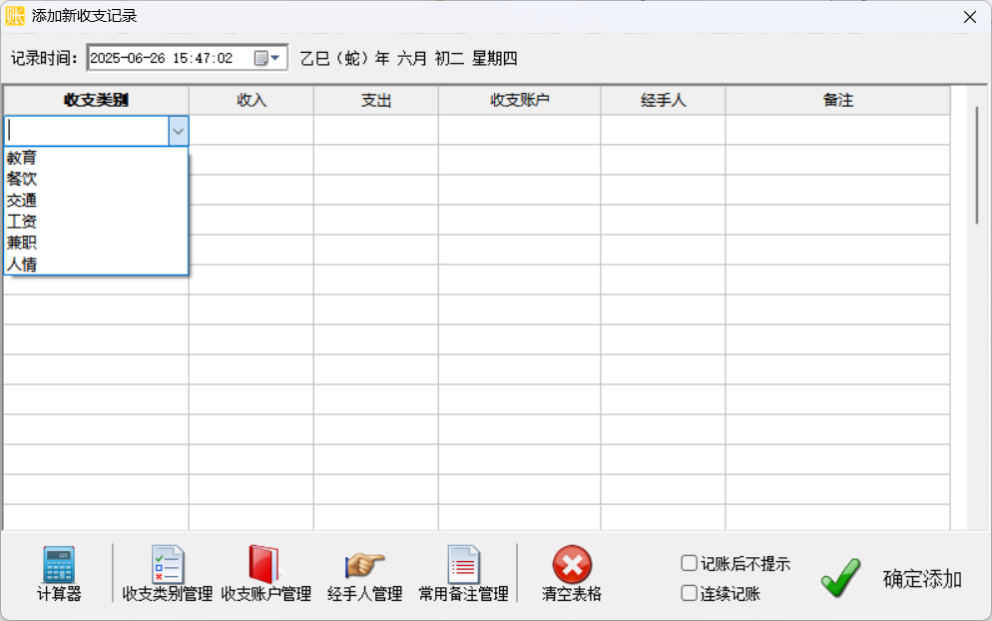
7.在主界面账目明细区域,选中需要修改的记录后点击“修改记录”按钮。在弹出的修改窗口中可调整收支类别、金额、账户等字段,修改完成后点击“保存修改”更新数据。
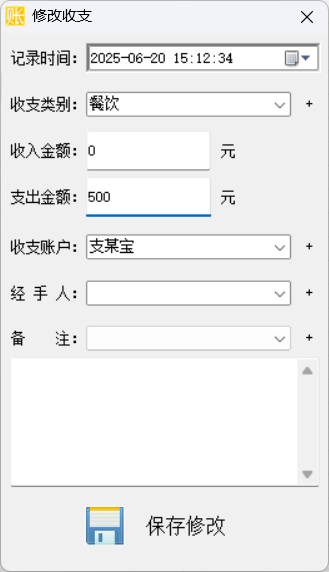
8.所有收支记录添加/修改完成后,系统自动在主界面生成账目明细列表。可通过顶部筛选栏按时间、账户等条件快速定位特定账目,或通过“导出表格”功能将数据保存为Excel文件进行二次处理。
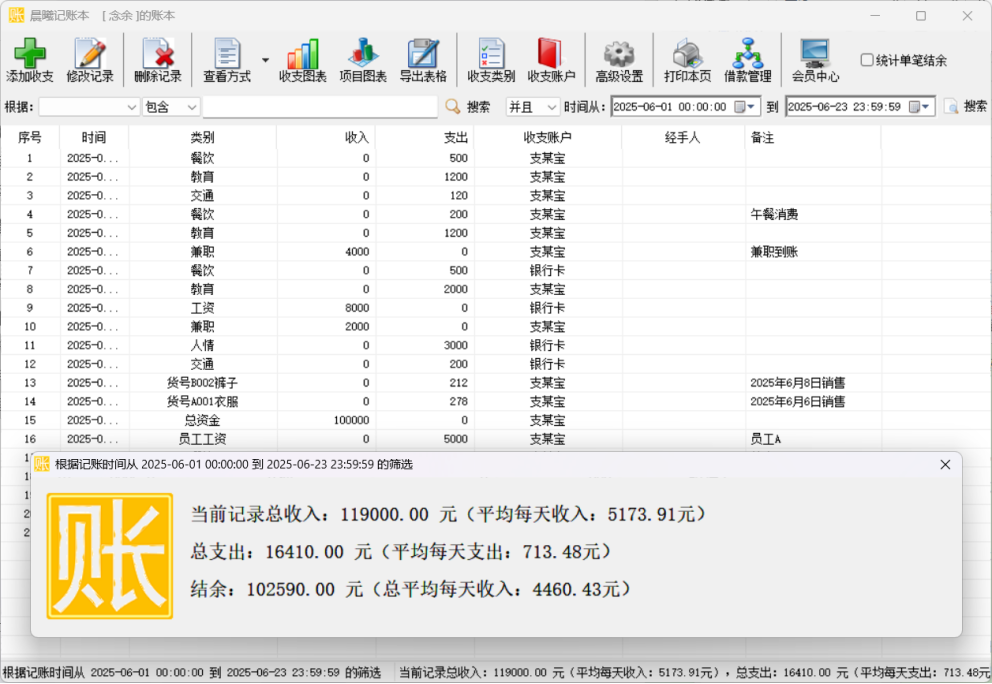

 媒体梦工厂
媒体梦工厂 首助编辑高手
首助编辑高手 快递批量查询高手
快递批量查询高手